
Farb-PDF-Dokumente sind in der Regel großartig, aber möglicherweise nicht für Ihren Zweck geeignet, wenn Sie möchten, dass Schwarz-Weiß-Ausdrucke Druckertinte sparen. Glücklicherweise können macOS High Sierra und die wunderbar vielseitige Preview-App farbige PDFs mit wenigen Klicks in ein Schwarzweißdokument konvertieren.
Aber es gibt einen kleinen Fehler, mit dem Sie sich befassen müssen, bis Apple die Vorschau-App aktualisiert und den Fehler beseitigt.
Wie man Farb-PDFs in Schwarz-Weiß umwandelt
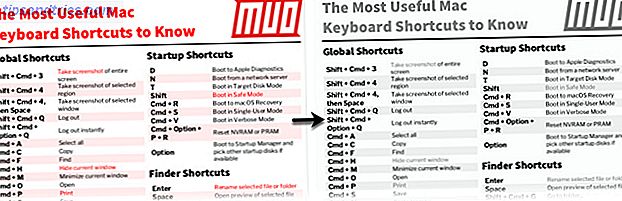
Dank eines Fehlers in der Vorschau müssen Sie einen zusätzlichen Schritt ausführen, wenn Sie eine Farb-PDF-Datei in Schwarzweiß oder Graustufen konvertieren: Konvertieren Sie zuerst die PDF-Datei in Vorschau in JPEG und konvertieren Sie sie dann wieder in PDF Wenn Sie den Quarzfilter anwenden:
- Öffnen Sie eine PDF-Datei in der Vorschau.
- Gehen Sie zum Menü Datei> Exportieren .
- Im Dialogfeld "Exportieren" können Sie den Dateinamen im Feld " Exportieren als" ändern. Ändern Sie das Dateiformat im Dropdown-Menü Format in JPEG . Klicken Sie auf Speichern und die PDF-Datei wird als JPEG exportiert.
- Öffnen Sie das JPEG erneut in der Vorschau. Gehen Sie erneut zu Datei> Exportieren . Ändern Sie nun das Dateiformat von JPEG in PDF.
- Klicken Sie auf das Dropdown-Menü neben Quarzfilter und wählen Sie Schwarz und Weiß oder Graustufen aus der Liste der Filter.
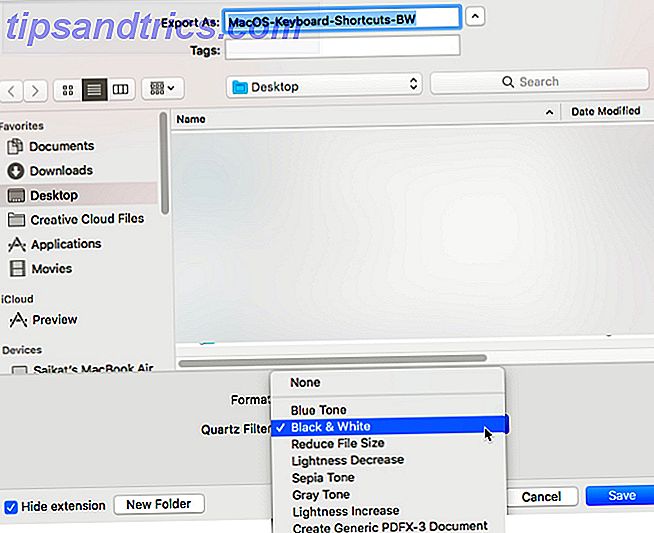
- Klicken Sie auf die Schaltfläche Speichern . Die Datei wird als Schwarzweiß-PDF an den angegebenen Speicherort exportiert.
Öffnen Sie die Datei, und Sie werden sehen, dass das exportierte PDF mit seinen Bildern und eingebetteten Schriftarten in Schwarzweiß konvertiert wurde. Eine bessere Lösung ist die Verwendung des Gray-Tone-Filters, der Dithering verwendet, um die Abstufung der Schattierungen zu simulieren.
Wenn das Problem behoben ist, können Sie den Schritt, in dem Sie die PDF in ein JPEG konvertieren müssen, eliminieren. Fügen Sie diesen Tipp dann der Liste der wesentlichen Tipps für die Vorschau auf macOS hinzu 10 Wichtige Tipps und Tricks für die Vorschau auf dem Mac 10 Wichtige Tipps und Tricks für die Vorschau auf dem Mac Die Vorschau ist eine unscheinbare App, die ein halbes Dutzend Aufgaben erledigen kann eigenständige Dienstprogramme. Weiterlesen .

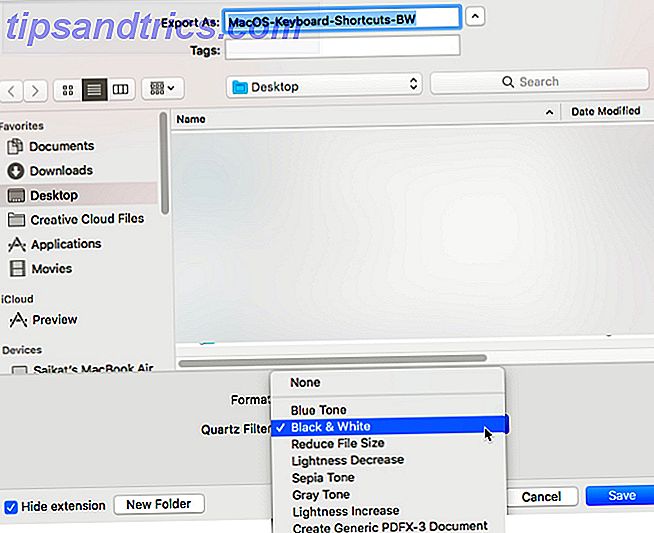
![Wie funktioniert das Apple Retina Display? [MakeUseOf erklärt]](https://www.tipsandtrics.com/img/technology-explained/362/how-does-apple-retina-display-work.png)

